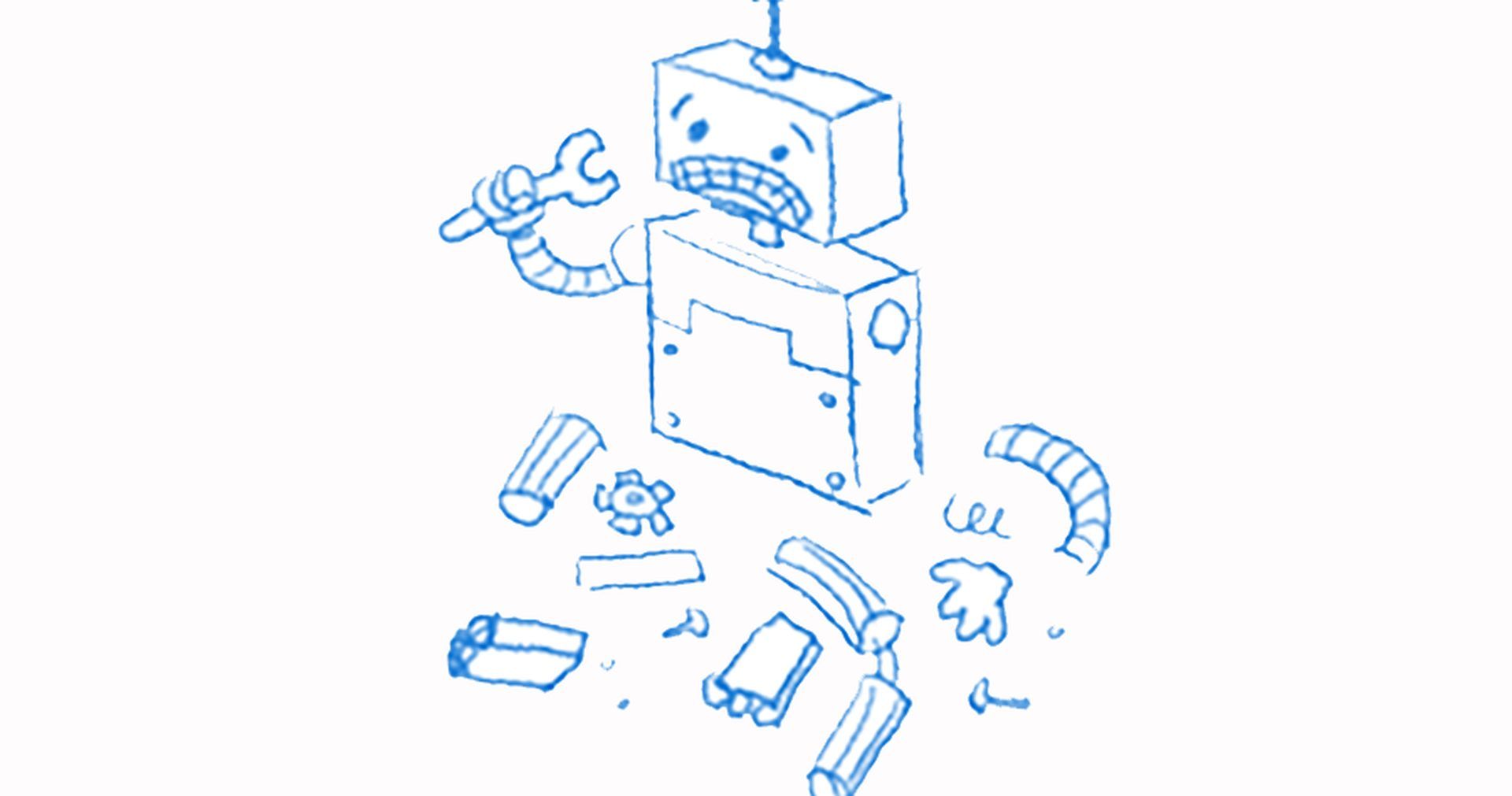In diesem Artikel erfahren Sie, wie Sie das Problem beheben, dass Google keine Ergebnisse anzeigt.
Wenn Sie Google als Ihre Standardsuchmaschine verwenden, können einige Probleme auftreten, wenn keine Ergebnisse für Ihre Suchanfragen angezeigt werden. Dies kann frustrierend sein und Sie daran hindern, die benötigten Informationen zu finden.
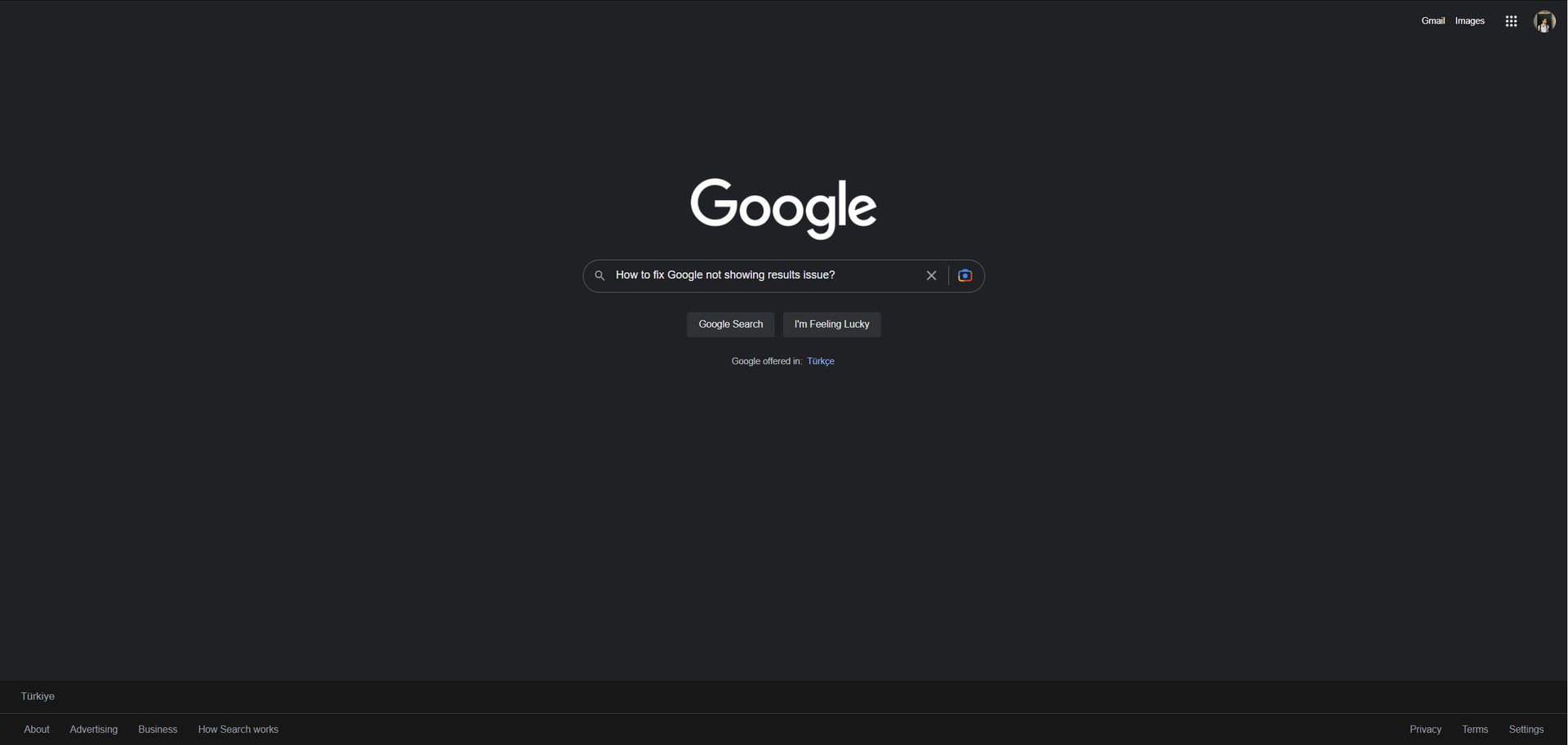 Wie behebt man das Problem, dass Google keine Ergebnisse anzeigt?
Wie behebt man das Problem, dass Google keine Ergebnisse anzeigt?
Fragen Sie sich, wie Sie das Problem beheben können, dass Google keine Ergebnisse anzeigt? Es gibt einige mögliche Lösungen, die Sie versuchen können, um das Problem zu beheben, dass Google keine Ergebnisse anzeigt, wie zum Beispiel:
- Prüfe deine Internetverbindung
- Probleme mit der Google App lösen
Hier ist, wie man sie macht.
Prüfe deine Internetverbindung
Als erstes sollten Sie Ihre Internetverbindung überprüfen. Manchmal zeigt Google möglicherweise keine Ergebnisse an, weil Ihr Gerät nicht mit dem Internet verbunden ist oder ein schwaches Signal hat. Wenn Sie das Problem haben, dass Google keine Ergebnisse anzeigt, gibt es einige mögliche Lösungen, die Sie ausprobieren können. Um Ihre Internetverbindung zu überprüfen, können Sie Folgendes tun:
- Stellen Sie sicher, dass sich Ihr Gerät nicht im Flugmodus befindet. Dieser Modus deaktiviert alle drahtlosen Verbindungen auf Ihrem Gerät und verhindert, dass Sie auf das Internet zugreifen. Sie können den Flugmodus deaktivieren, indem Sie zu Ihren Geräteeinstellungen gehen und ihn ausschalten.
- Überprüfen Sie Ihre WLAN-Verbindung. Wenn Sie Wi-Fi verwenden, vergewissern Sie sich, dass Sie mit einem Netzwerk verbunden sind, das funktioniert und ein starkes Signal hat. Sie können Ihren Wi-Fi-Status überprüfen, indem Sie auf das Symbol in der Statusleiste Ihres Geräts schauen oder zu Ihren Geräteeinstellungen gehen und auf Wi-Fi tippen. Wenn neben dem WLAN-Symbol ein Fragezeichen oder ein Ausrufezeichen angezeigt wird, liegt ein Problem mit dem Netzwerk vor. Sie können versuchen, sich wieder mit dem Netzwerk zu verbinden, zu einem anderen Netzwerk zu wechseln oder Ihren Router oder Ihr Modem neu zu starten.
- Überprüfen Sie Ihre mobile Datenverbindung. Wenn Sie mobile Daten verwenden, vergewissern Sie sich, dass Sie über genügend Daten verfügen und dass der Dienst Ihres Mobilfunkanbieters in Ihrer Nähe verfügbar ist. Sie können Ihren mobilen Datenstatus überprüfen, indem Sie auf das Symbol in der Statusleiste Ihres Geräts schauen oder zu Ihren Geräteeinstellungen gehen und auf Mobilfunk oder Mobile Daten tippen. Wenn neben dem Symbol für mobile Daten ein Kreuz oder ein Ausrufezeichen angezeigt wird, liegt ein Problem mit dem Dienst vor. Sie können versuchen, Ihre mobilen Daten aus- und wieder einzuschalten, zu einem anderen Anbieter zu wechseln oder sich an Ihren Anbieter zu wenden, um Unterstützung zu erhalten.
 Probleme mit der Google App lösen
Probleme mit der Google App lösen
Als zweites sollten Sie versuchen, die Google-App zu reparieren. Manchmal zeigt Google möglicherweise keine Ergebnisse an, weil die App nicht richtig funktioniert oder einige Fehler aufweist. Um die Google-App zu reparieren, können Sie Folgendes tun:
- Starten Sie die Google-App neu. Dies kann dazu beitragen, temporäre Störungen oder Cache-Probleme zu beheben, die die Leistung der App beeinträchtigen können. Um die Google-App neu zu starten, können Sie das Schließen erzwingen, indem Sie sie von Ihrer Liste der zuletzt verwendeten Apps wegwischen oder zu Ihren Geräteeinstellungen gehen und auf Apps oder Anwendungen tippen. Öffnen Sie dann die App erneut und versuchen Sie erneut zu suchen.
- Starten Sie Ihr Gerät neu. Dies kann helfen, das System Ihres Geräts zu aktualisieren und kleinere Probleme zu lösen, die die Funktionalität der App beeinträchtigen könnten. Um Ihr Gerät neu zu starten, können Sie den Netzschalter gedrückt halten und Neu starten oder Neustart auswählen. Warten Sie dann, bis Ihr Gerät hochgefahren ist, und starten Sie die Google-App erneut.
- Aktualisieren Sie die Google-App. Dies kann helfen, Fehler oder Fehler zu beheben, die zu Fehlfunktionen oder Abstürzen der App führen können. Um die Google-App zu aktualisieren, können Sie zum App Store Ihres Geräts gehen und nach Google oder der Google-Suche suchen. Tippen Sie dann auf Aktualisieren oder Installieren, wenn eine neue Version verfügbar ist. Alternativ können Sie automatische Updates für die App aktivieren, indem Sie zu den Einstellungen gehen und Auto-Update aktivieren.
- Löschen Sie Ihren Google-App-Cache. Um dies zu tun:
- Öffnen Sie Einstellungen Einstellungen.
- Tippen Sie unter „Gerät“ auf „Apps“ oder „Anwendungsmanager“.
- Wählen Sie Google-App aus.
- Tippen Sie unter „Speicher“ oder „Cache“ auf Cache leeren.
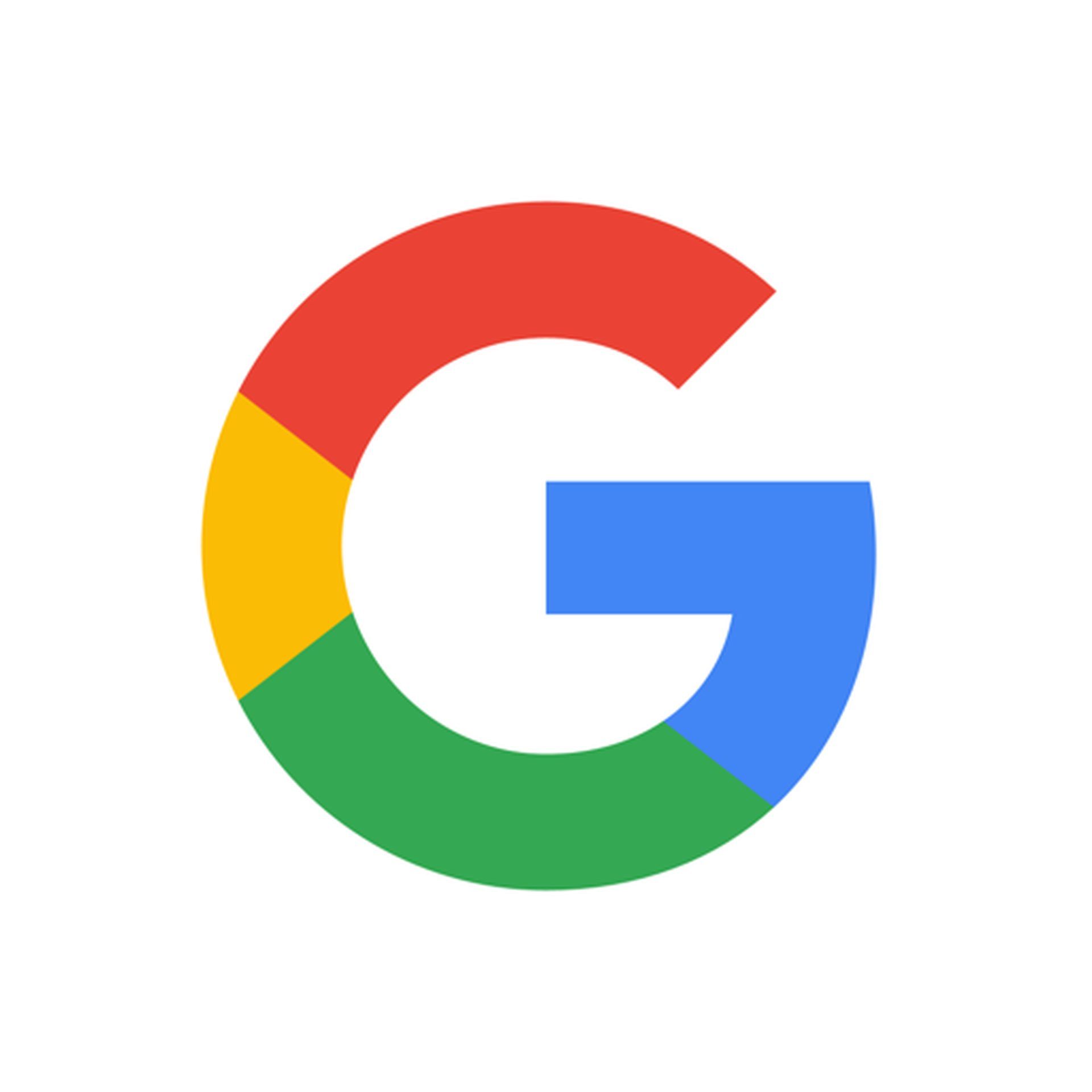
Denken Sie daran, dass sich viele Probleme von selbst lösen. Wenn Sie diese Schritte befolgt haben und die Suchergebnisse immer noch nicht angezeigt werden, versuchen Sie es in ein paar Stunden erneut. Sie können Google auch Feedback zu diesem Problem geben, indem Sie zu den Einstellungen der App gehen und auf Hilfe & Feedback tippen.
Klicken Sie für weitere Informationen Hier.
Wir hoffen, dass dieser Artikel Ihnen geholfen hat, das Problem zu beheben, dass Google keine Ergebnisse auf Ihrem Gerät anzeigt.
Source: Google zeigt keine Ergebnisse an: Wie kann ich das beheben?